经验直达:
- 如何将ppt中的文字插入ppt版式中
- ppt图片怎么嵌入文字
一、如何将ppt中的文字插入ppt版式中
应该说把PPT背景版式插入到PPT中 。
PPT2007中把保存的背景图片设置成PPT的背景方法:
在PPT中可以插入图片作为幻灯片的背景,打开PPT——右击PPT页面空白处——设置背景格式——填充——图片或纹理填充——插入自:文件——选择保存的背景图片——全部应用——关闭即可 。
如果是把已经做好的PPT文字插入PPT模板中,可以按shift键分别选中一页中所有的文本框右击——复制,然后回到PPT模板中右击——粘贴即可 。
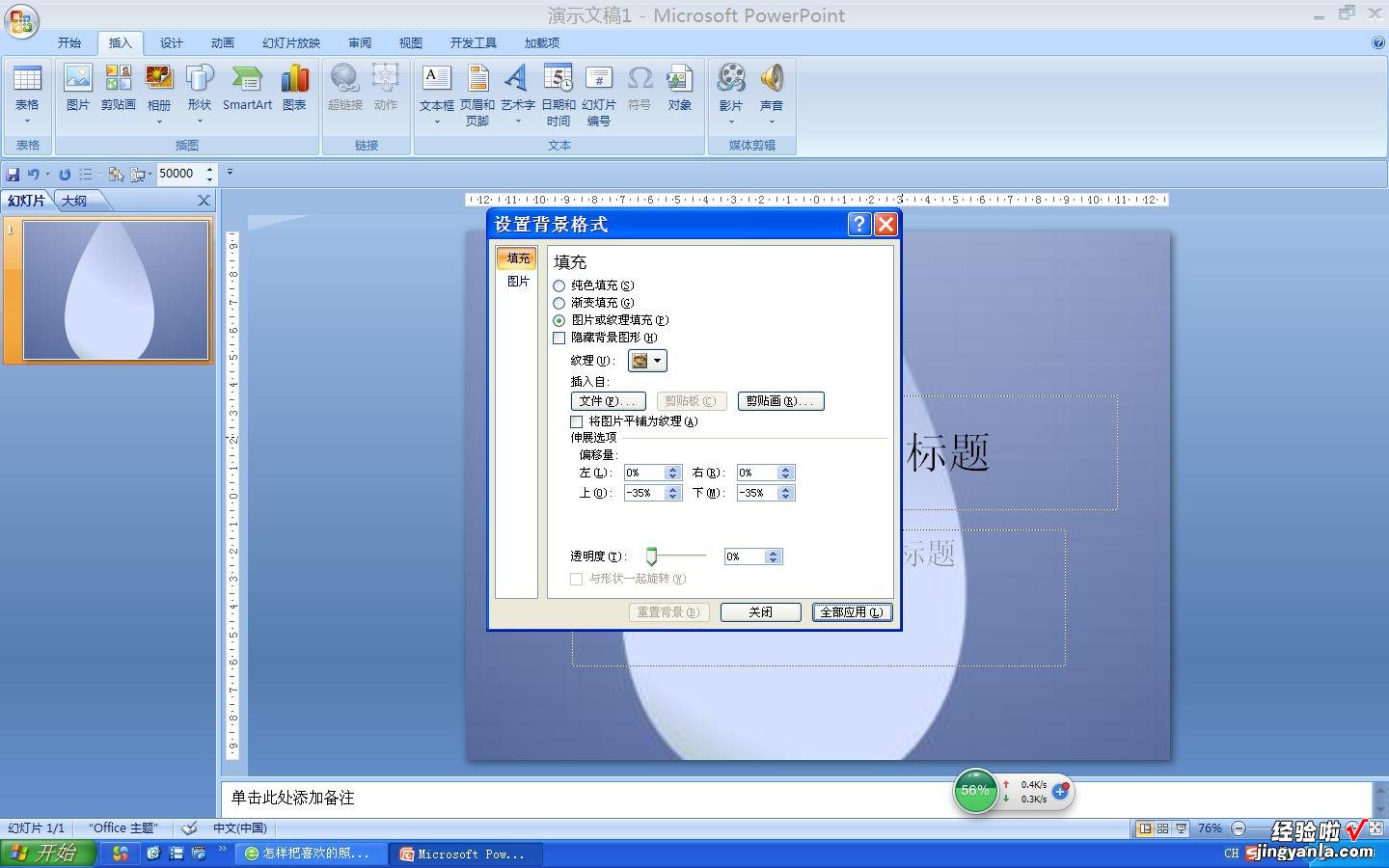
二、ppt图片怎么嵌入文字
ppt图片嵌入文字的方法如下:
工具/原料:联想YANGTIANS516,Windows7 , wps2019.
1、打开一个需要将图片嵌入到文字中的ppt 。
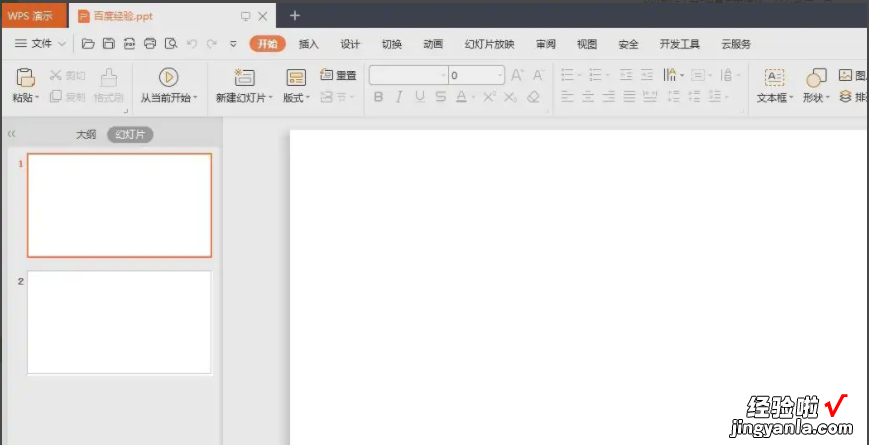
2、在菜单栏“插入--艺术字”中,选择一种艺术字样式 。
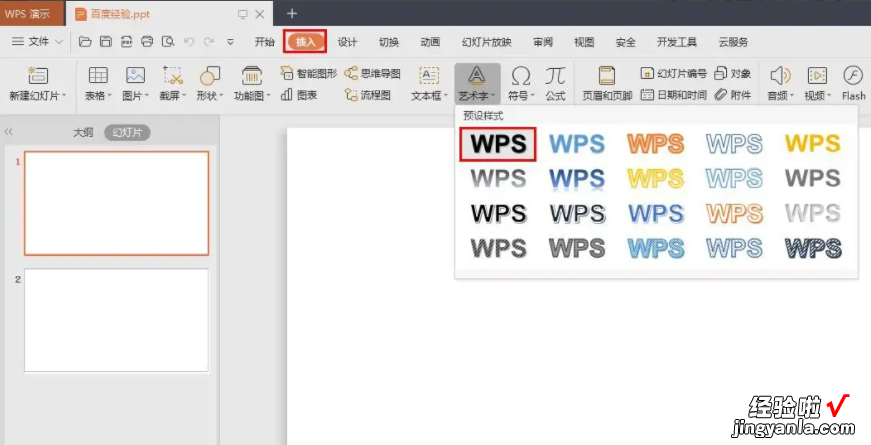
3、在幻灯片中要添加文字的位置,单击鼠标左键,出现文本输入框 。
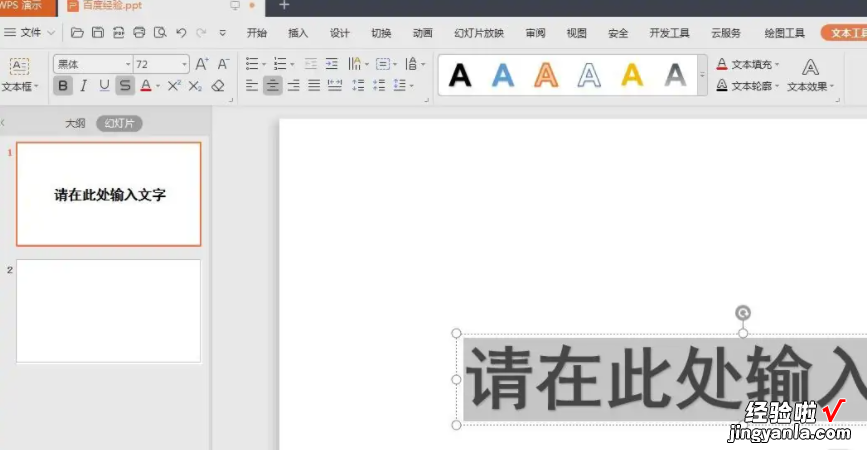
4、在文本输入框中,输入要添加的文字内容 。
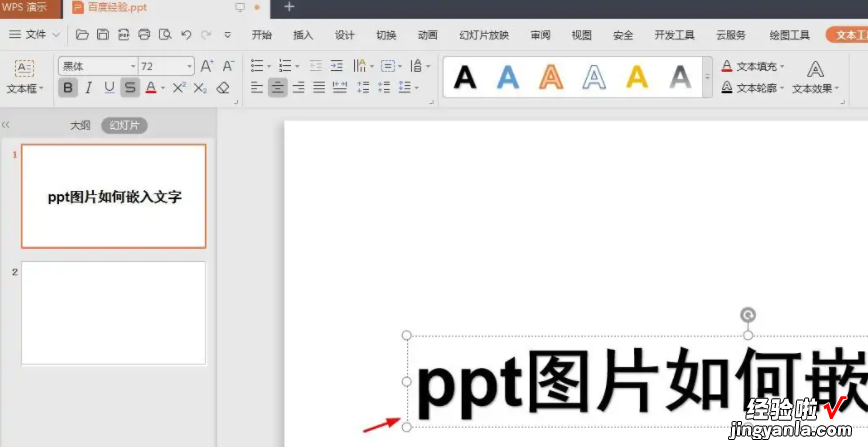
5、选中文字内容,切换至“文本工具”菜单中,选择“文本填充”选项 。
【ppt图片怎么嵌入文字 如何将ppt中的文字插入ppt版式中】
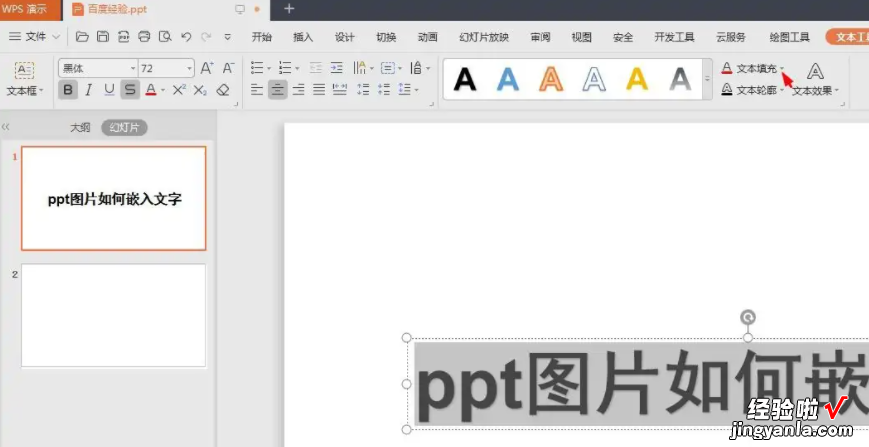
6、在“文本填充”下拉菜单中,选择“图片或纹理--本地图片” 。
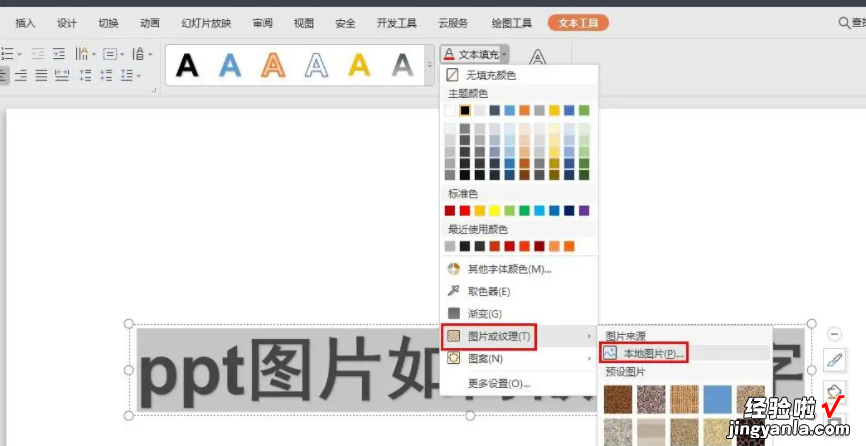
7、在弹出的“选择纹理”对话框中 , 选择一张需要嵌入到文字中的图片,单击“打开”按钮 。
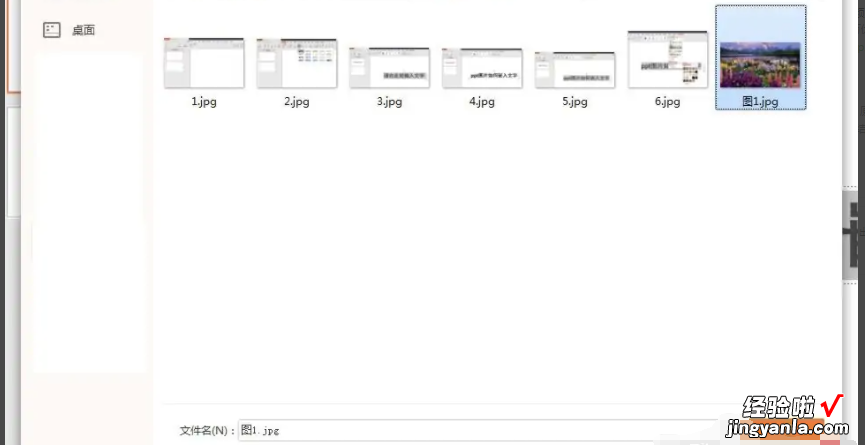
8、如下图所示,图片被嵌入到文字中 。

